引言
我们平时使用最多的接口调试工具就是postman了,比如开发将一个接口给到你,你想看看接口是否正常。最常用的方法就是用postman去调一下。如果通,就写接口测试用例,反之,将开发打一顿吧o(* ̄︶ ̄*)o。
我们测试接口时,避免不了重复调用一个接口,这样的话,需要随机数来参数化关键的业务字段。
Postman三种内置随机数
其实postman还有其他内置随机数,这里介绍postman三种随机数,打开postman,输入{{,可以看到,如图:

随机数如下:
{{$guid}}:添加一个V4风格GUID(如: aa002-44ac-45ca-aae3-52bf19650e2d)
{{$timestamp}}:将当前的时间戳,精确到秒
{{$randomInt}}:添加0和1000之间的随机整数
我们分别在postman中使用,如下:
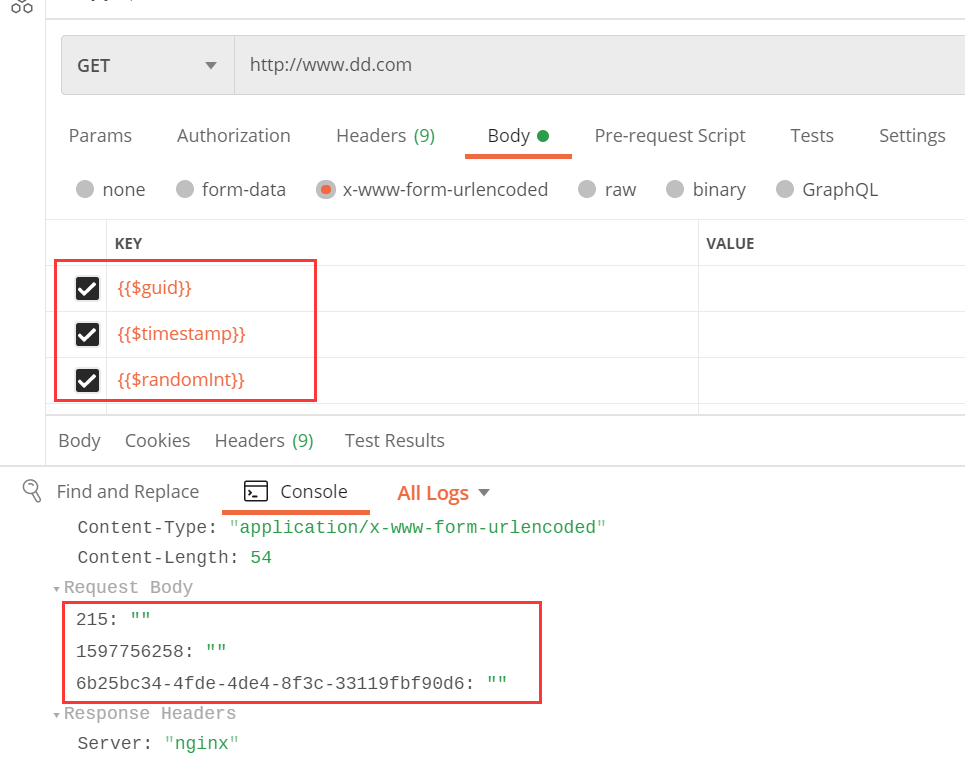
是不是挺好用,这样我们就可以用它来参数化了,重复调用接口也不会导致报文中数据重复使用同一份数据。
但是,如果我想要生成6位,10位随机整数呢? 要怎么做?
这个时候需要自定义随机数。
Postman自定义随机函数
自定义随机整数
代码如下:
第一种:
// 结果为0-1间的一个随机数(包括0,不包括1) var randomNum1 = Math.random(); console.log(randomNum1);

第二种:
// 获取最小值到最大值之前的整数随机数
function GetRandomNum(Min, Max) {
var Range = Max - Min;
var Rand = Math.random();
return(Min + Math.round(Rand * Range));
}
var num = GetRandomNum(100000, 999999);
console.log(num);

第三种:
/**
* 产生随机整数,包含下限值,但不包括上限值
* @param {Number} lower 下限
* @param {Number} upper 上限
* @return {Number} 返回在下限到上限之间的一个随机整数
*/
function random(lower, upper) {
return Math.floor(Math.random() * (upper - lower)) + lower;
}
console.log(random(100000,999999));

第四种:这种就有可能第一位是0
var Num="";
for ( var i=0;i<10; i++ )
{
Num += Math.floor(Math.random() * 10);
}
console.log(Num);

上面都是生成自定义位数的随机数,你可以根据需要传入参数来决定几位。
自定义随机时间
通常情况下,很多接口使用的是时间戳,其实我们也可以用这个来做随机数参数化,如图:
//十三位毫秒时间戳 let a = Date.now(); console.log(a); //十三位毫秒时间戳 b = new Date().getTime(); console.log(b) //十位秒时间戳 let c = Date.now()/1000; console.log(c.toString().substring(0,10)); //截取第 0~9 位 console.log(parseInt(c)) // 将 13 位时间戳除以 1000 然后再取整,得到 10 位时间戳数字 parseInt(+new Date()/1000); // 将 13 位时间戳转换为字符串截取前 10 位,得到 10 位时间戳字符串 (+new Date()).toString().substring(0,10); // 截取第 0~9 位 (+new Date()).toString().substr(0,10); // 从第 0 位开始截取 10 位

如果我们想使用具体时间作为随机参数,例如,获取当前年月日时分秒,可以这样,如图:
a = (new Date()).Format("yyyy-MM-dd hh:mm:ss.S")
b = (new Date()).Format("yyyy-M-d h:m:s.S")
console.log(a)
console.log(b)
c = (new Date()).Format("yyyyMdhms")
d = (new Date()).Format("yyyyMMddhhmmss")
console.log(c)
console.log(d)
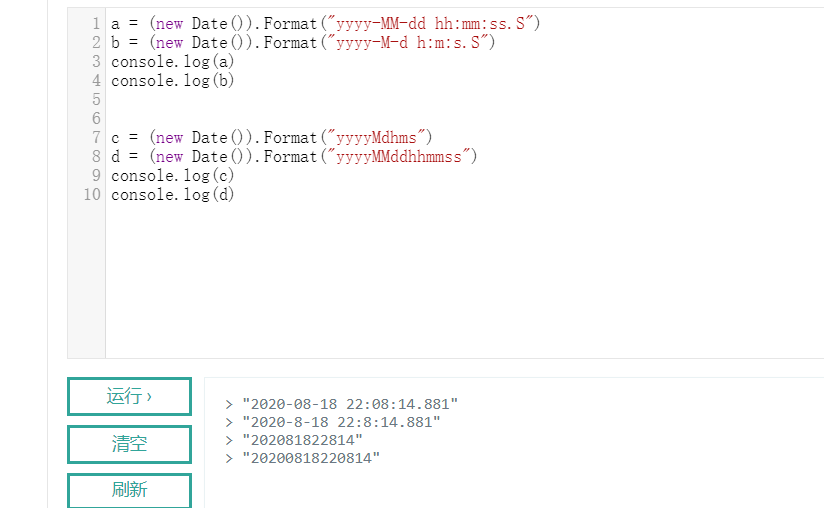
Postman实操
结合上面的例子,我们在postman中使用如下:
function random(lower, upper) {
return Math.floor(Math.random() * (upper - lower)) + lower;
}
var nums = random(100000,999999)
console.log(nums);
pm.environment.set('nums',nums);
console.log(nums);
运行结果:
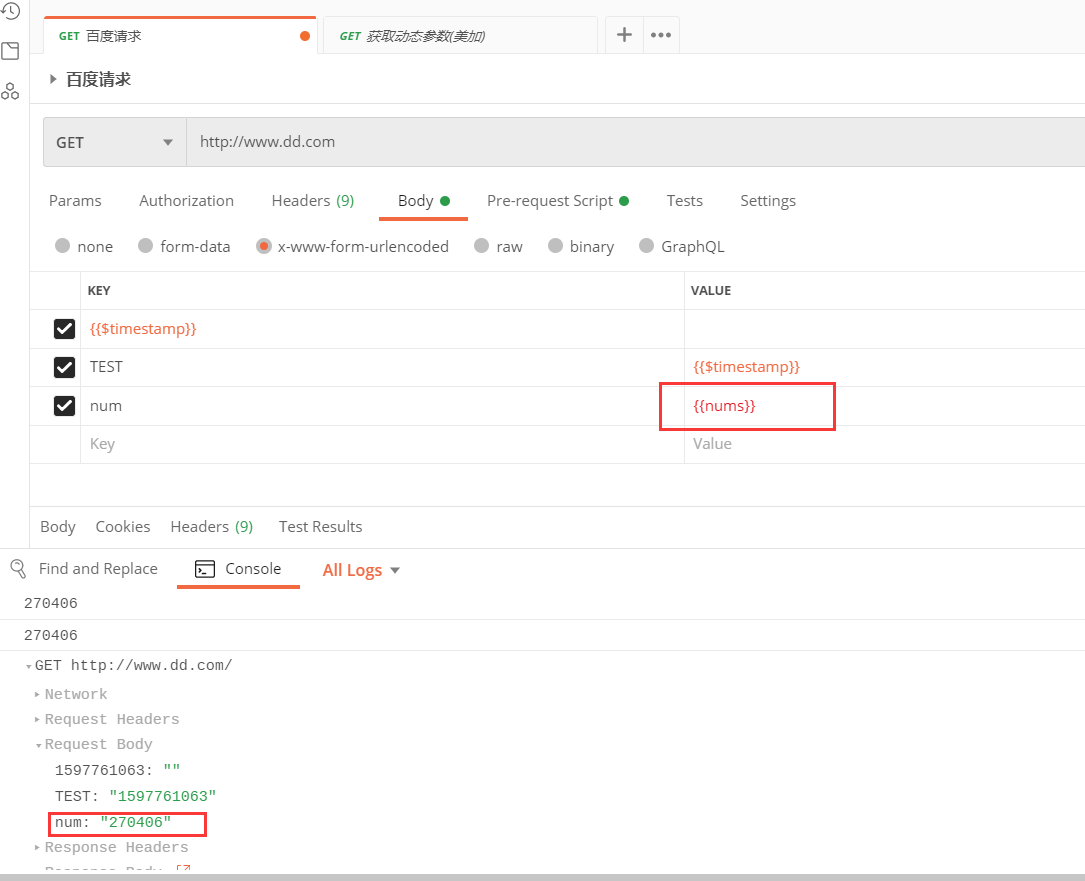
时间参数化:
# 方法1
var myDate=new Date();
var year = myDate.getFullYear();
var month = myDate.getMonth() + 1;
var date = myDate.getDate();
var hours = myDate.getHours() + 1;
var min = myDate.getMinutes();
var seconds = myDate.getSeconds();
hours = hours < 10 ? "0" + hours : hours;
min = min < 10 ? "0" + min : min;
seconds = seconds < 10 ? "0" + seconds : seconds;
var date = year + "" + month + date + hours + min + seconds;
console.log(date,"测试");
#方法2
var moment = require('moment');
var data = moment().format(" YYYYMMDDHHmmss");
console.log(data);
pm.globals.set("time", data);
运行结果如图:
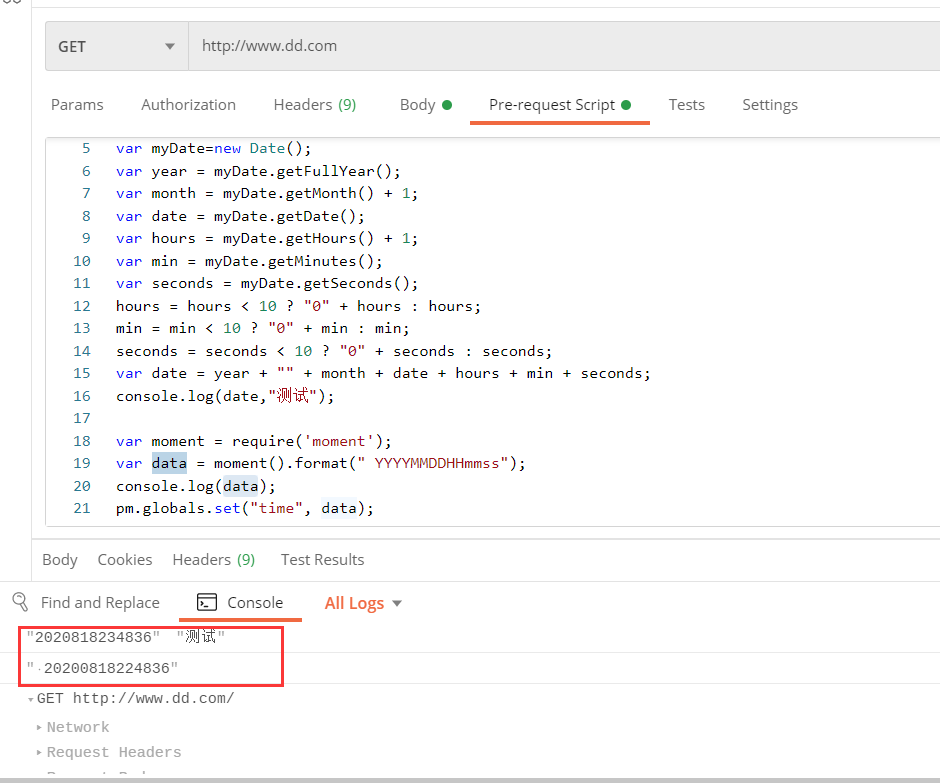
总结
以上就是我们在使用postman做接口测试时,经常使用的随机数作为参数化的例子。希望可以帮助到你,另外,对接口测试及测试开发感兴趣的朋友,可以一起学习与交流,加入我们测试开发群。